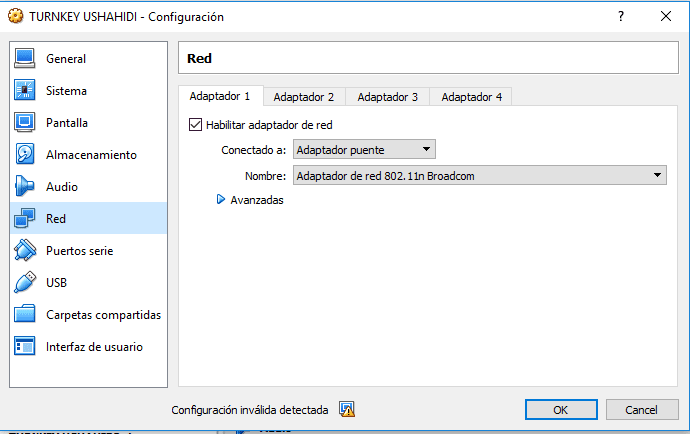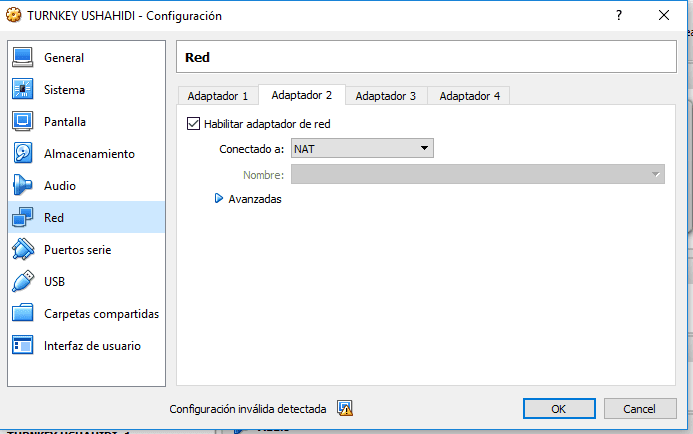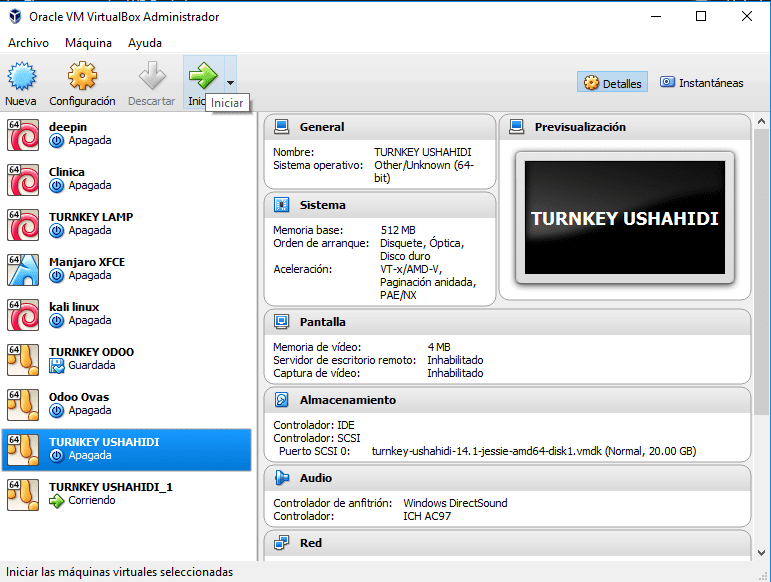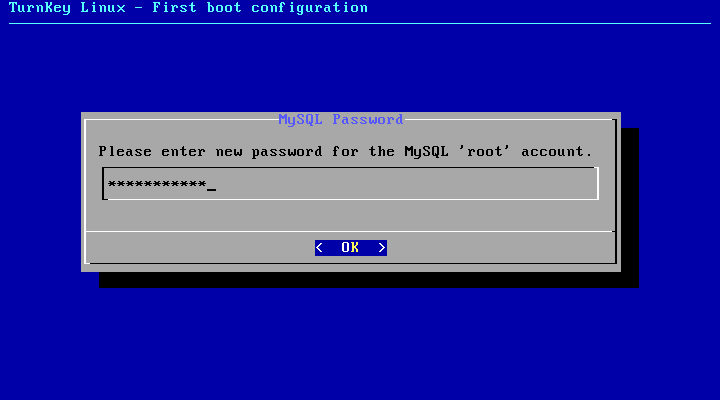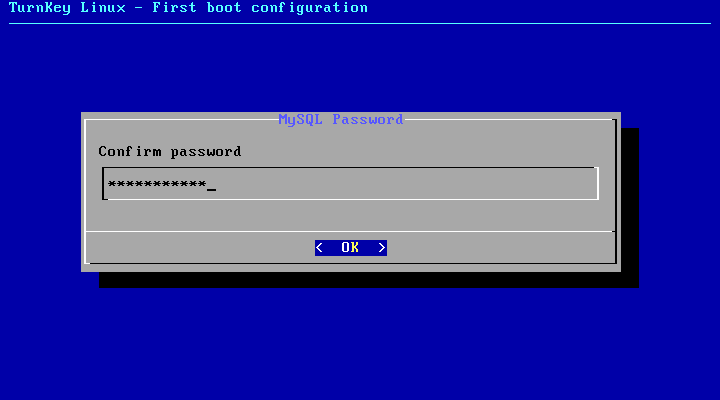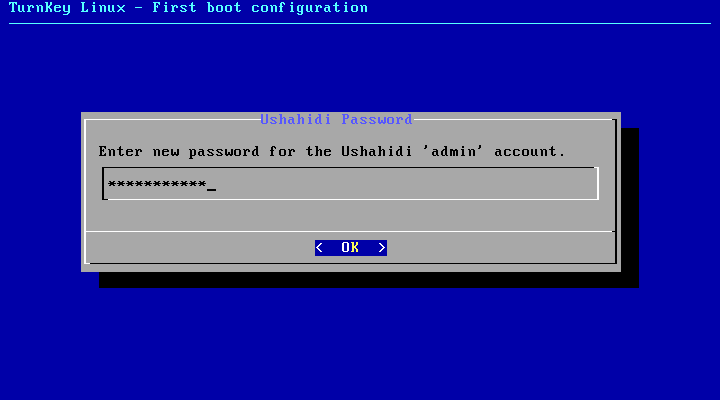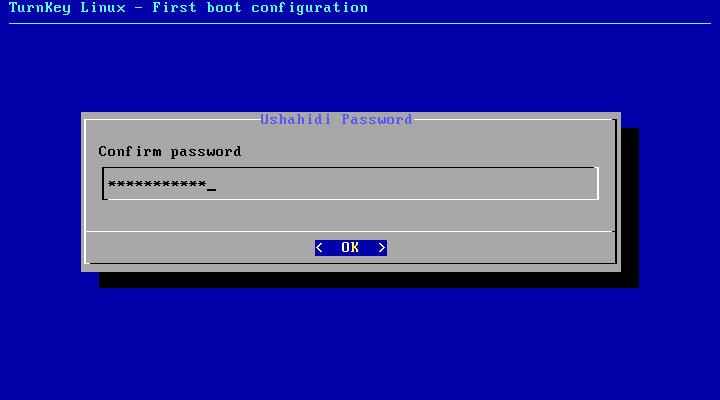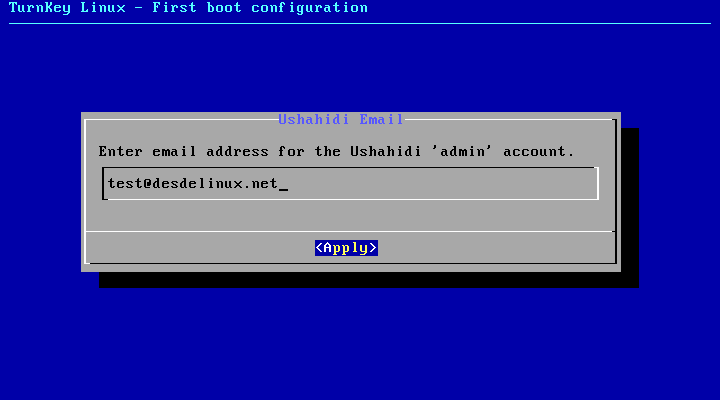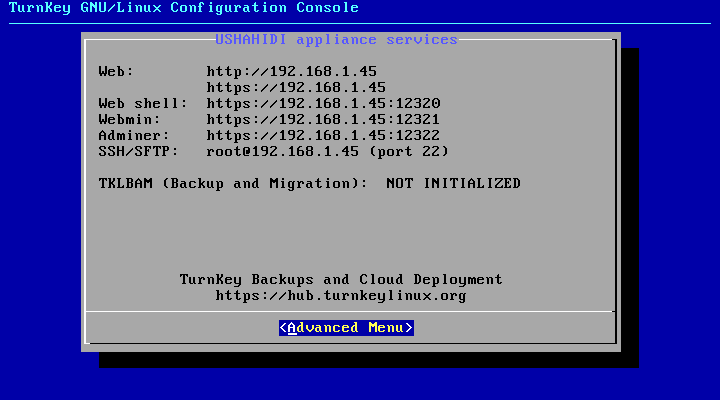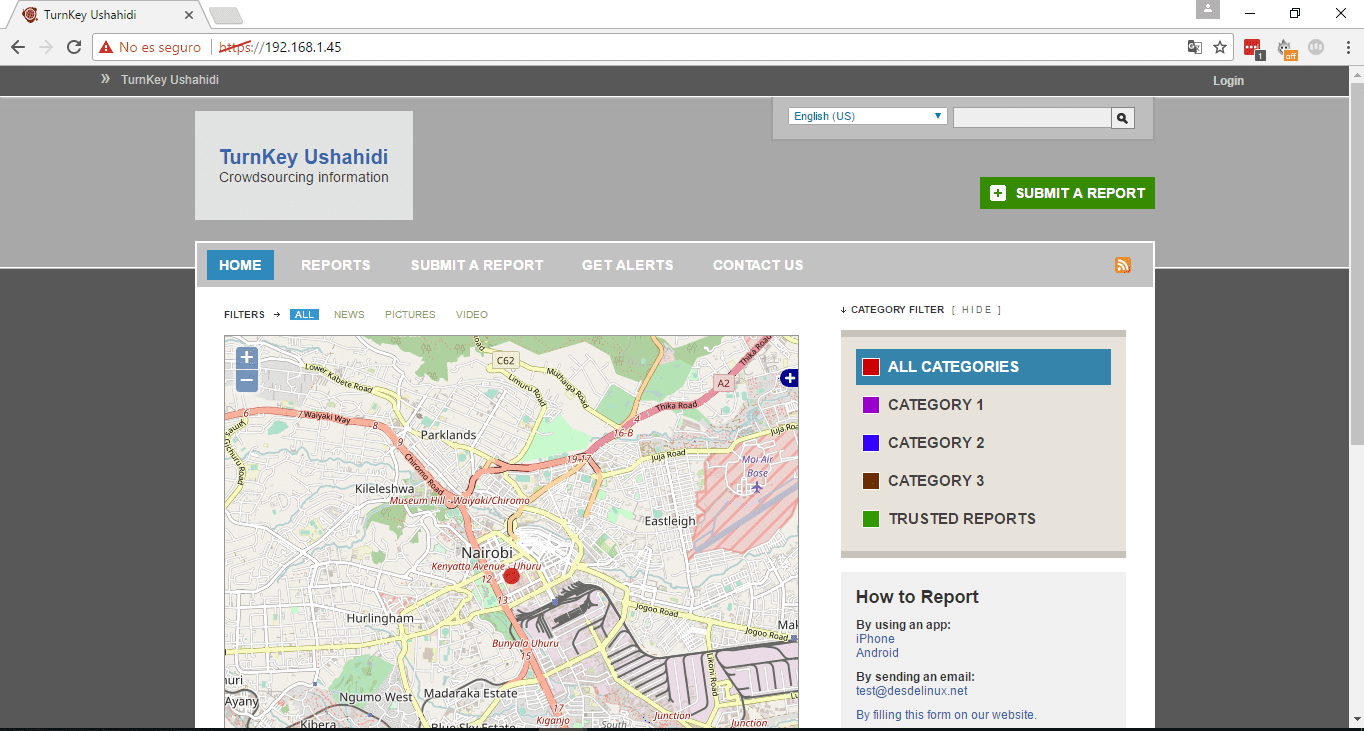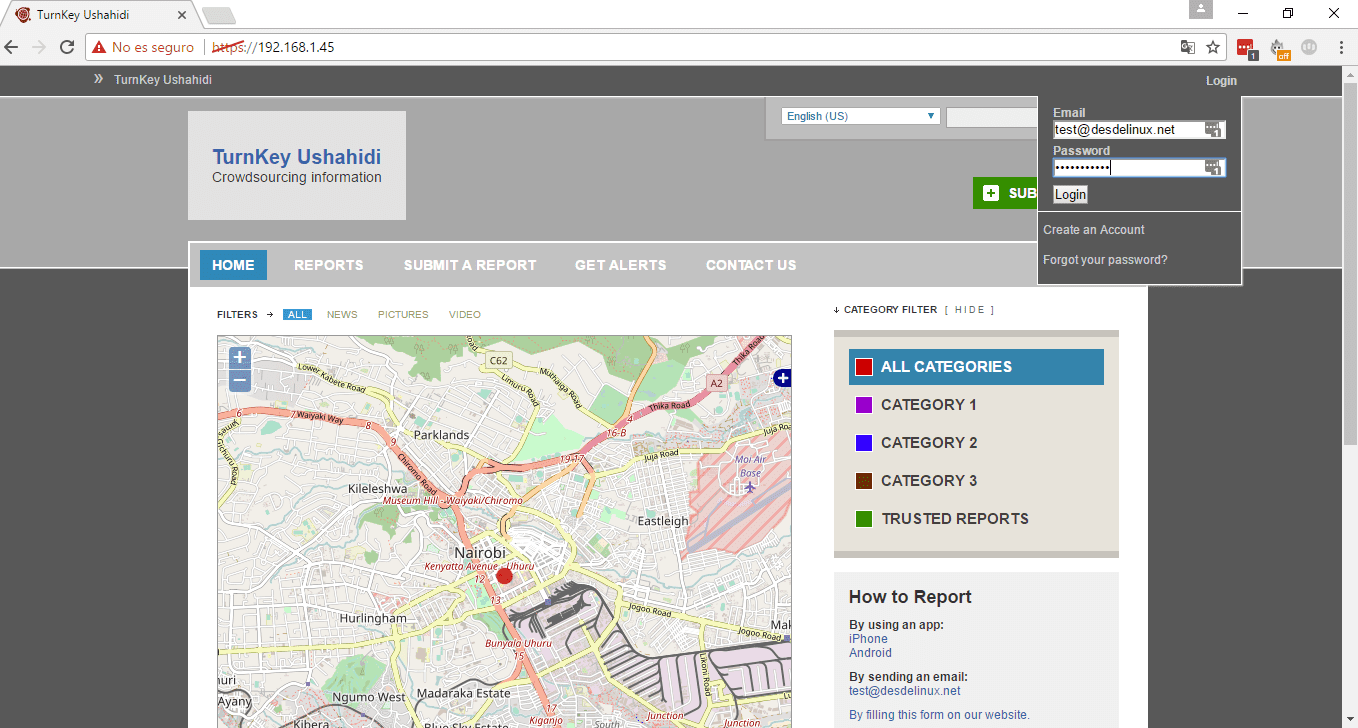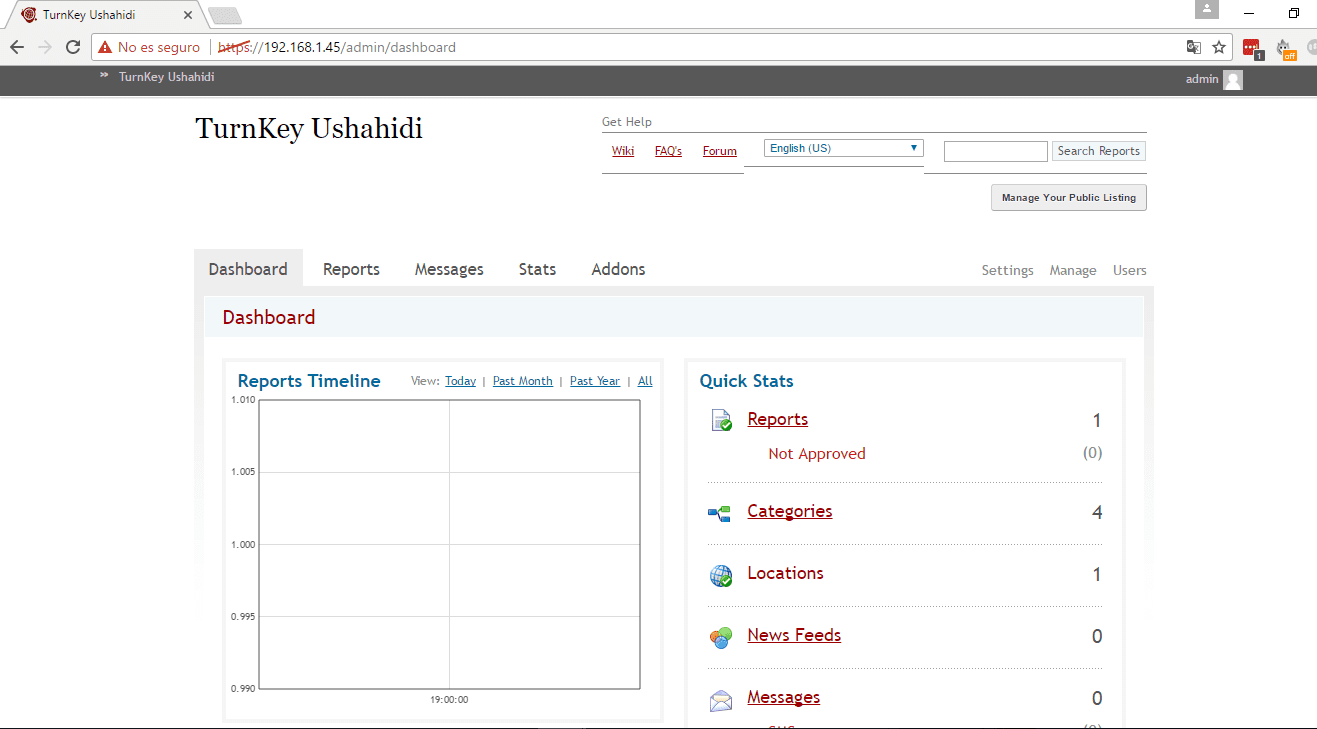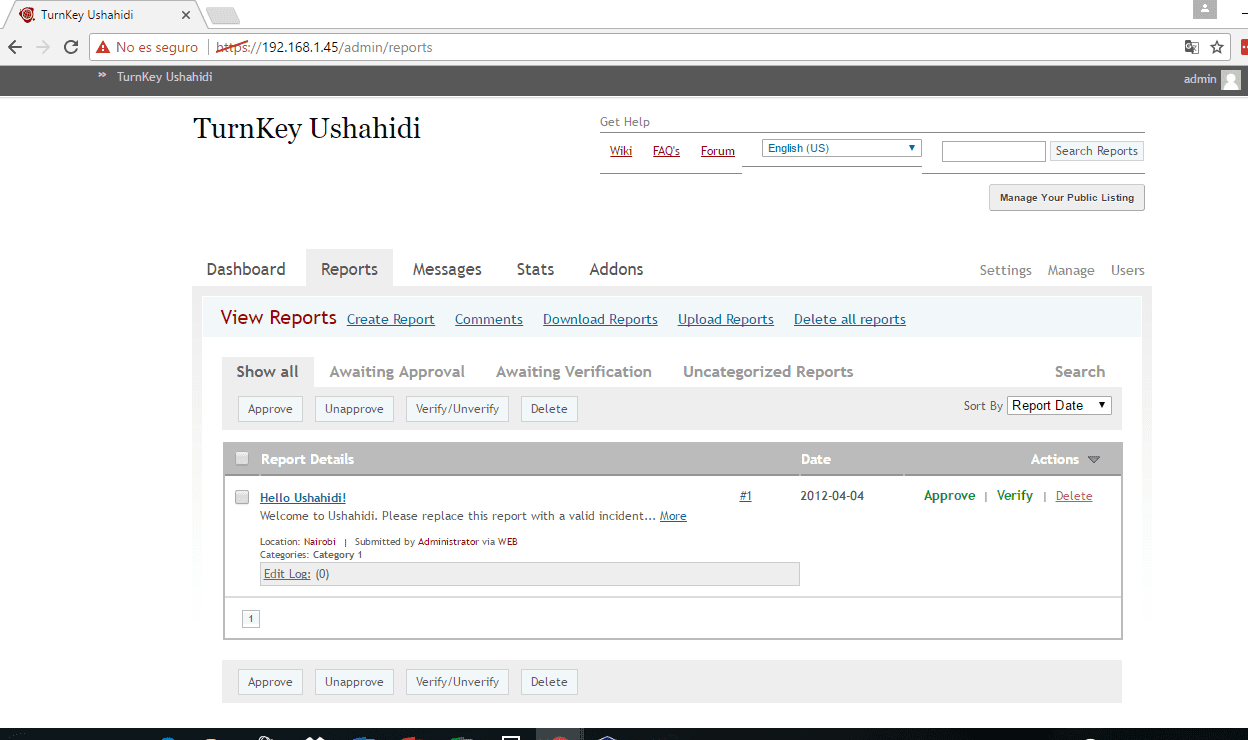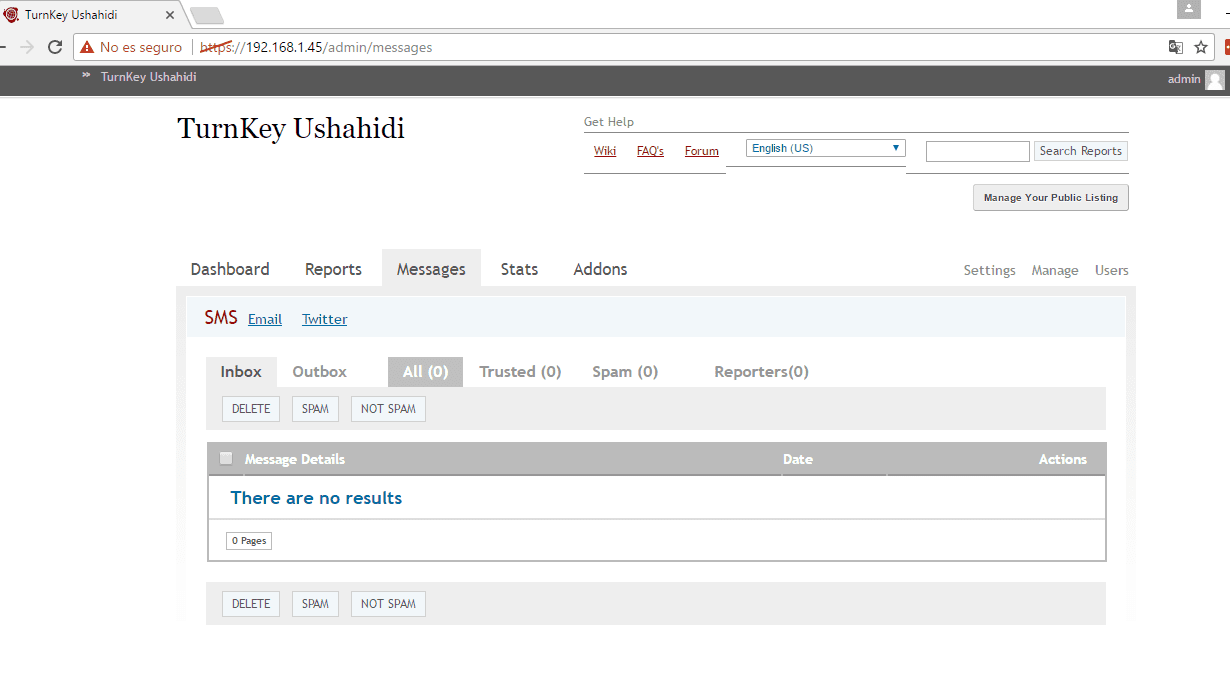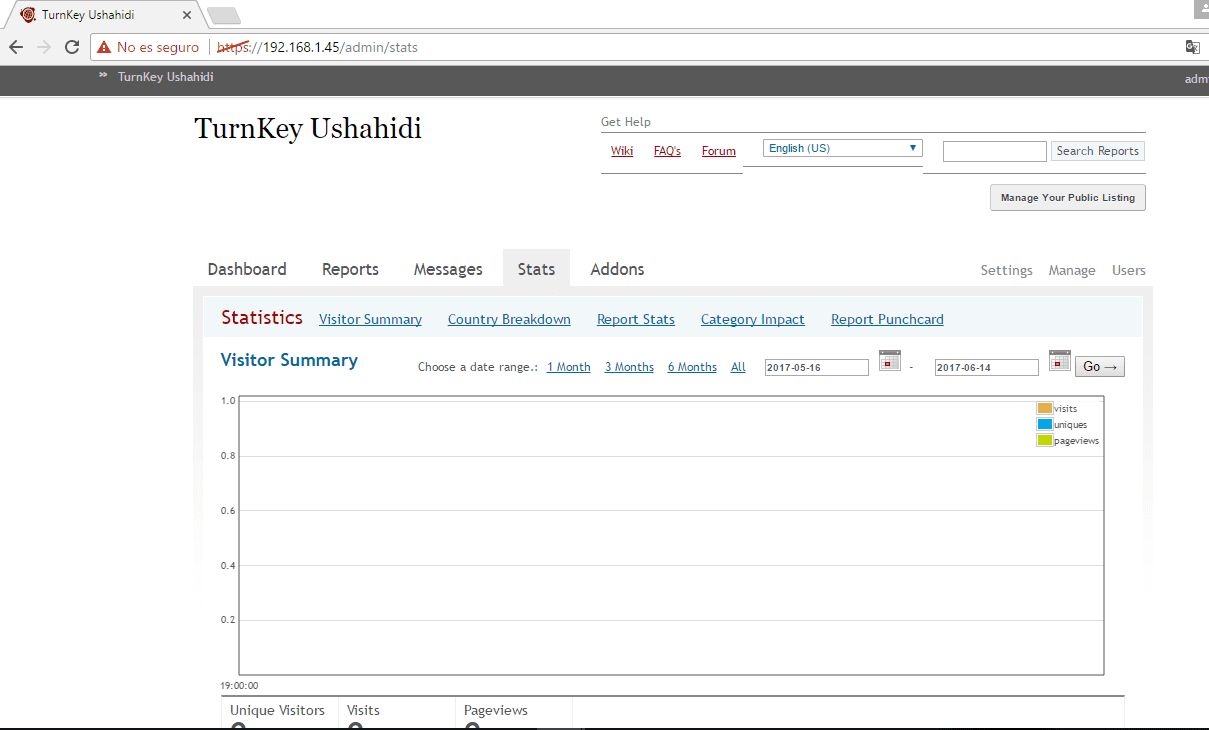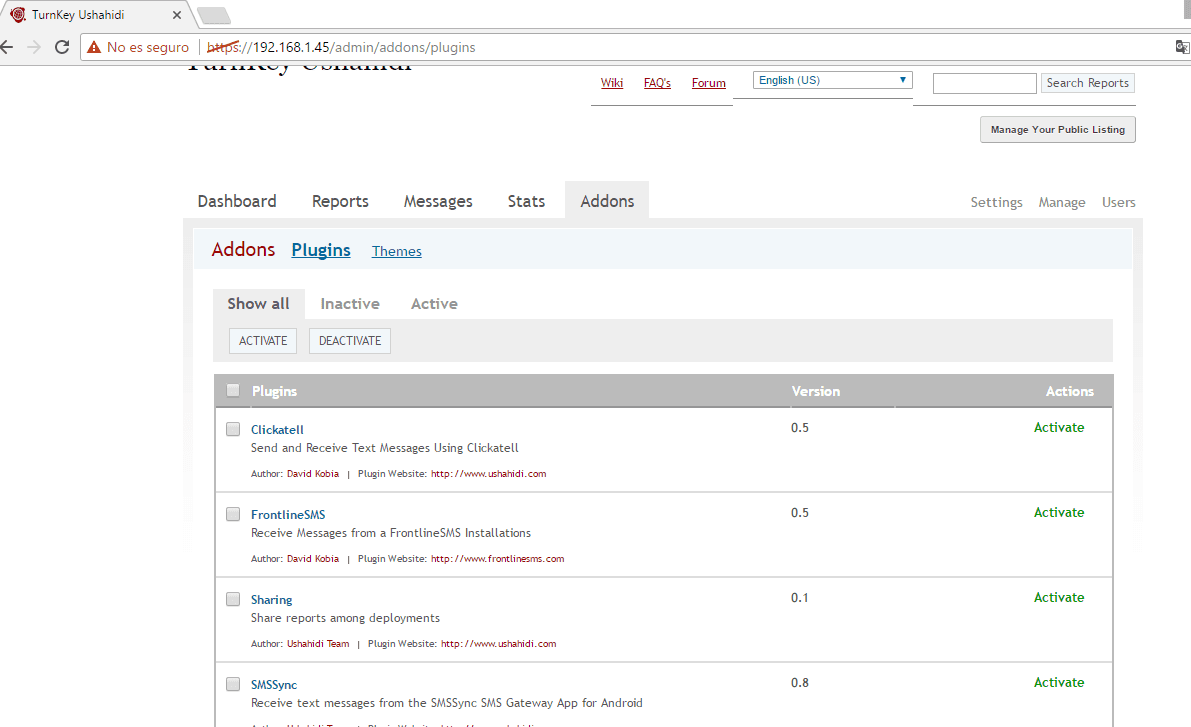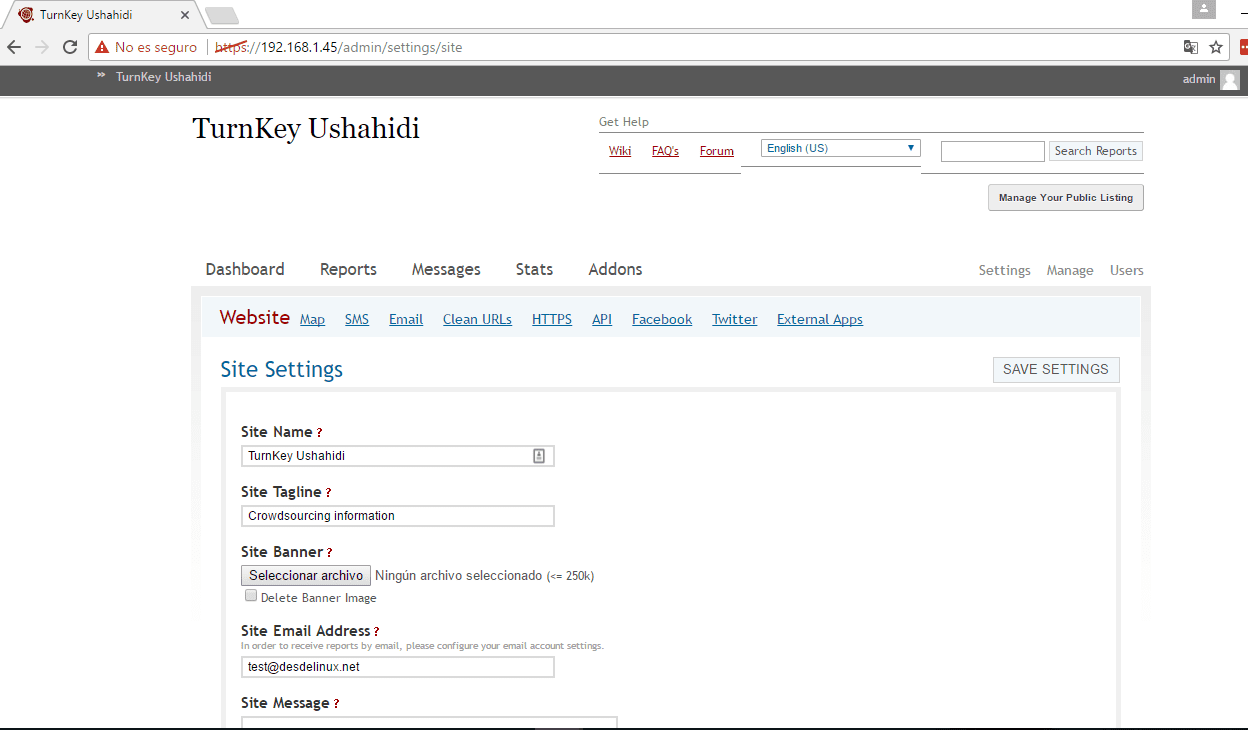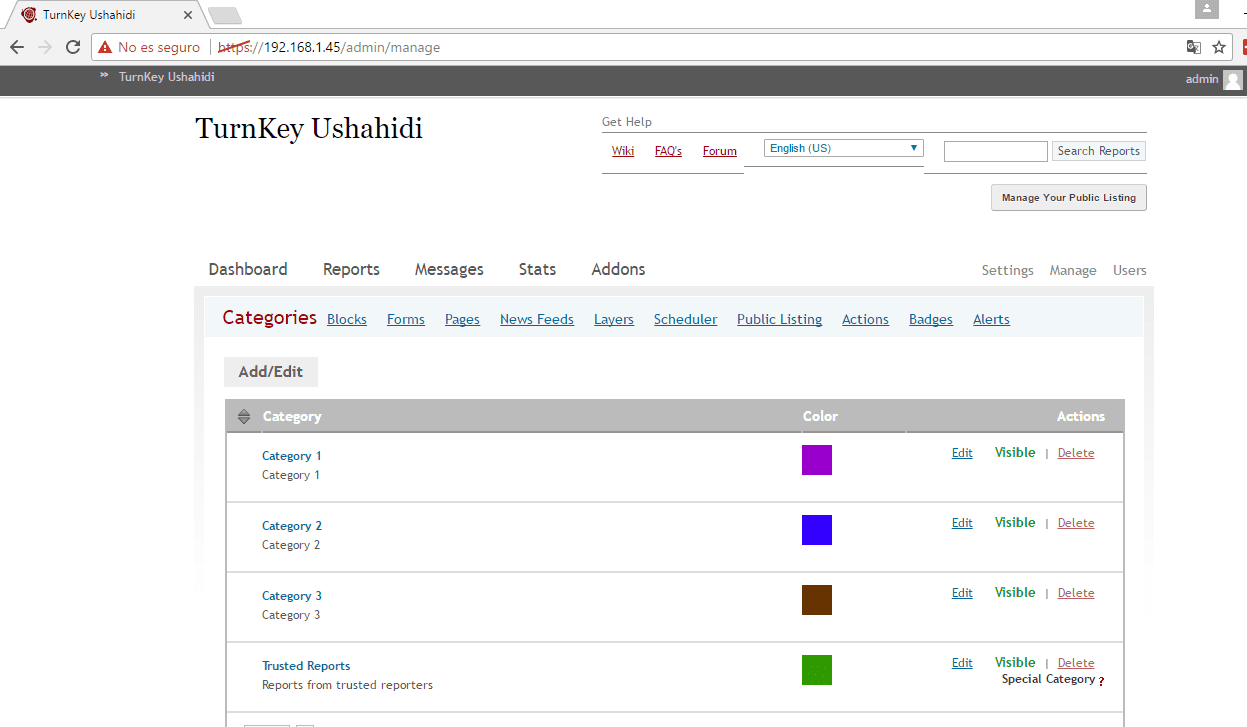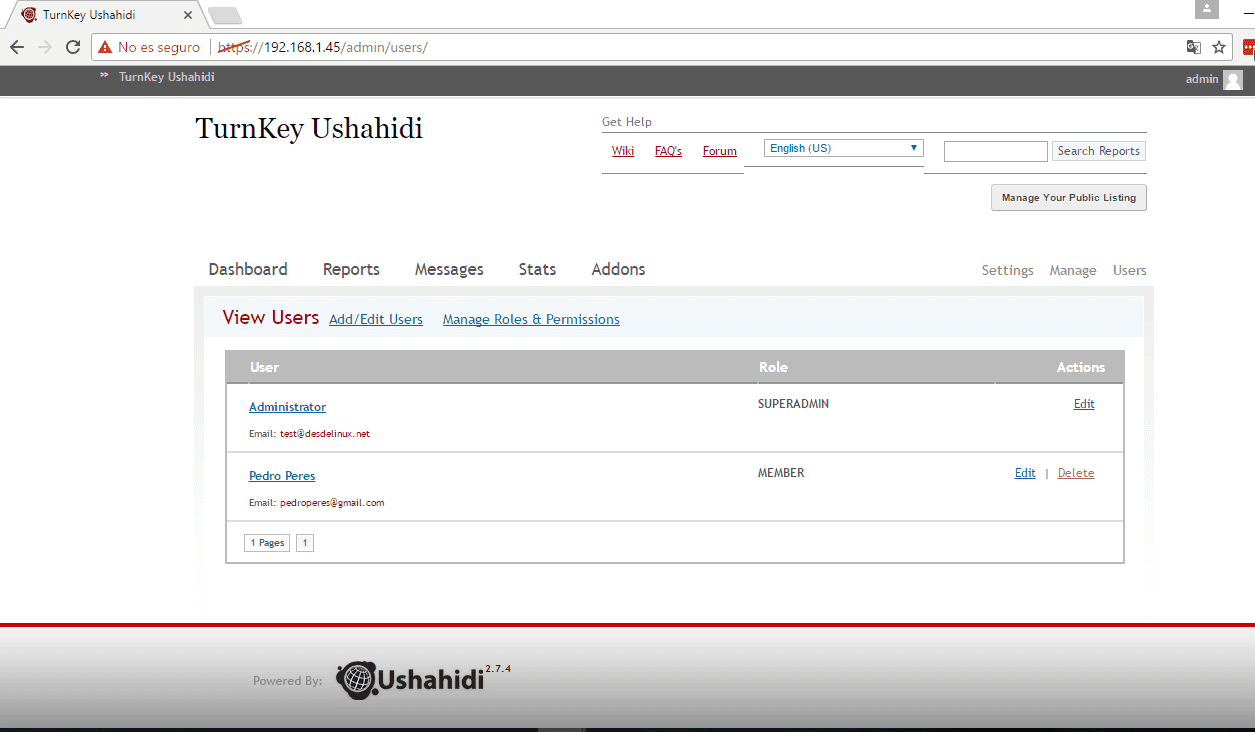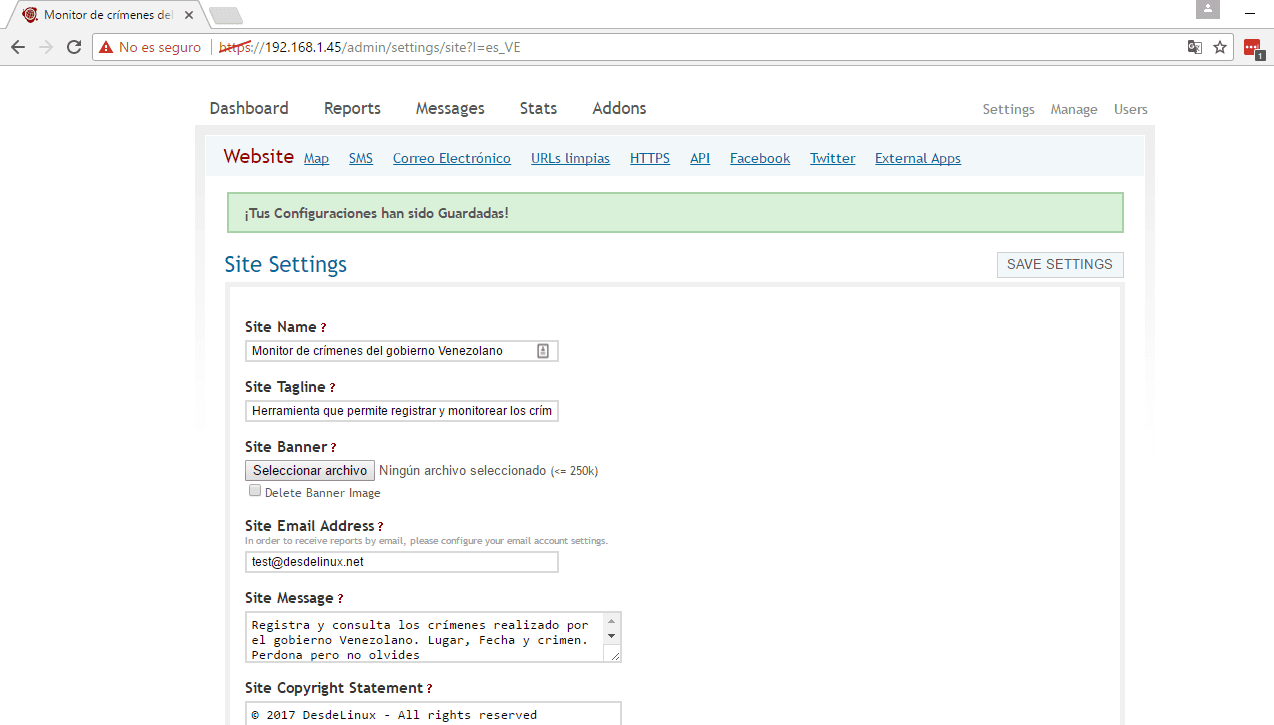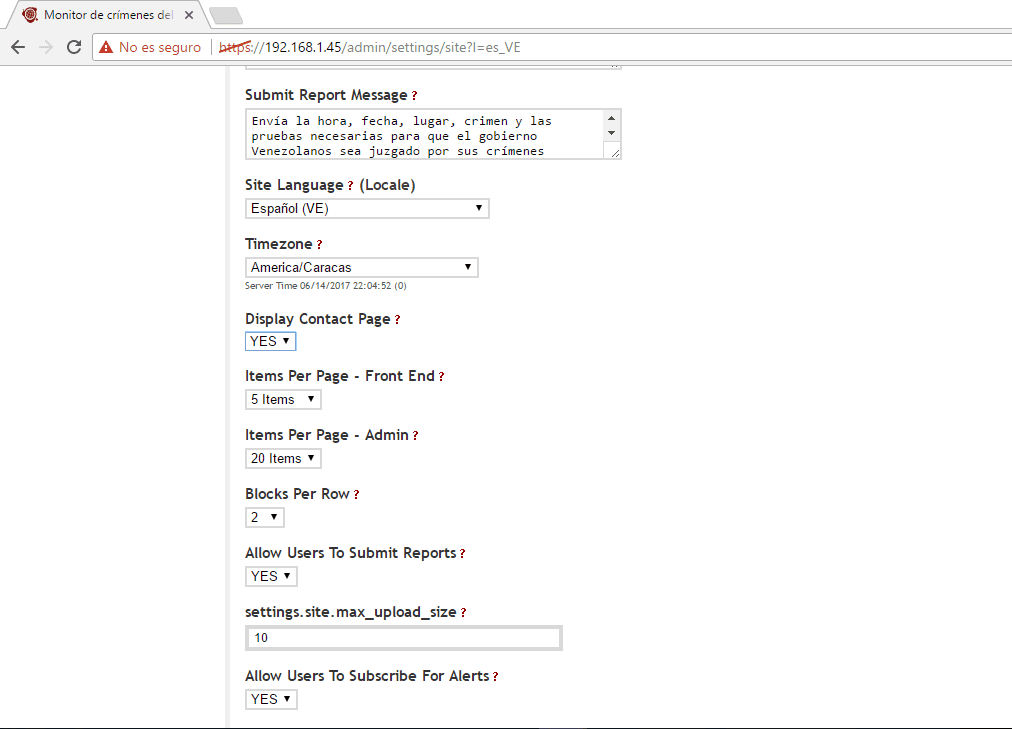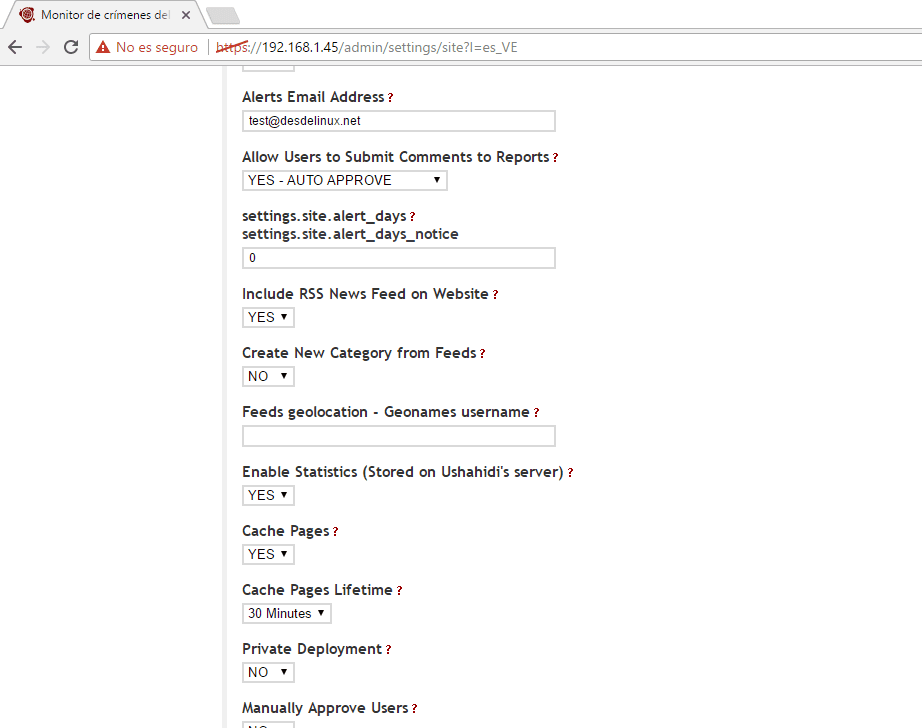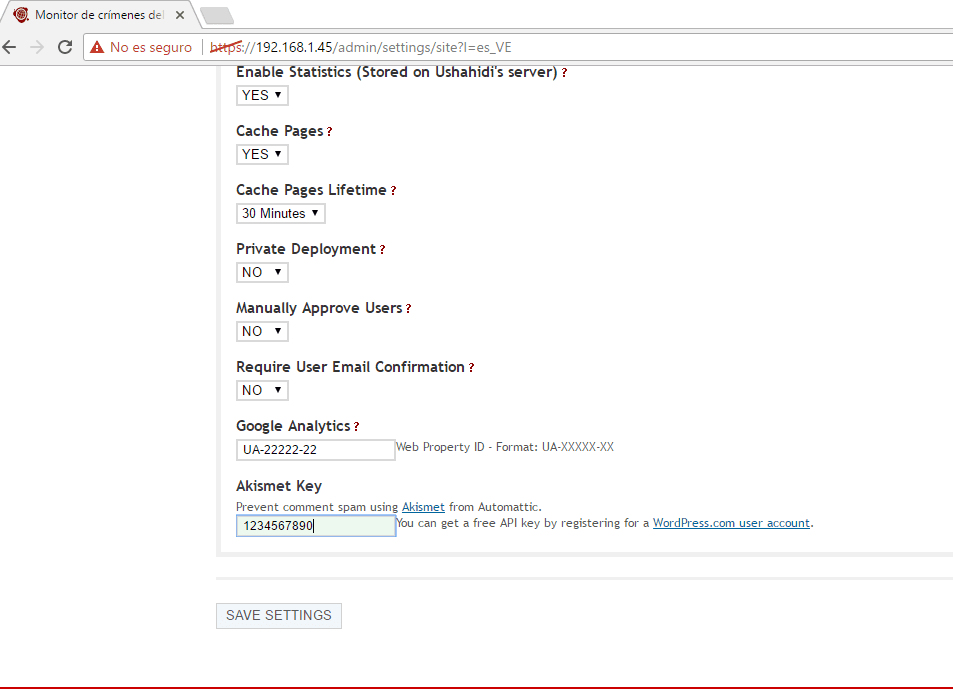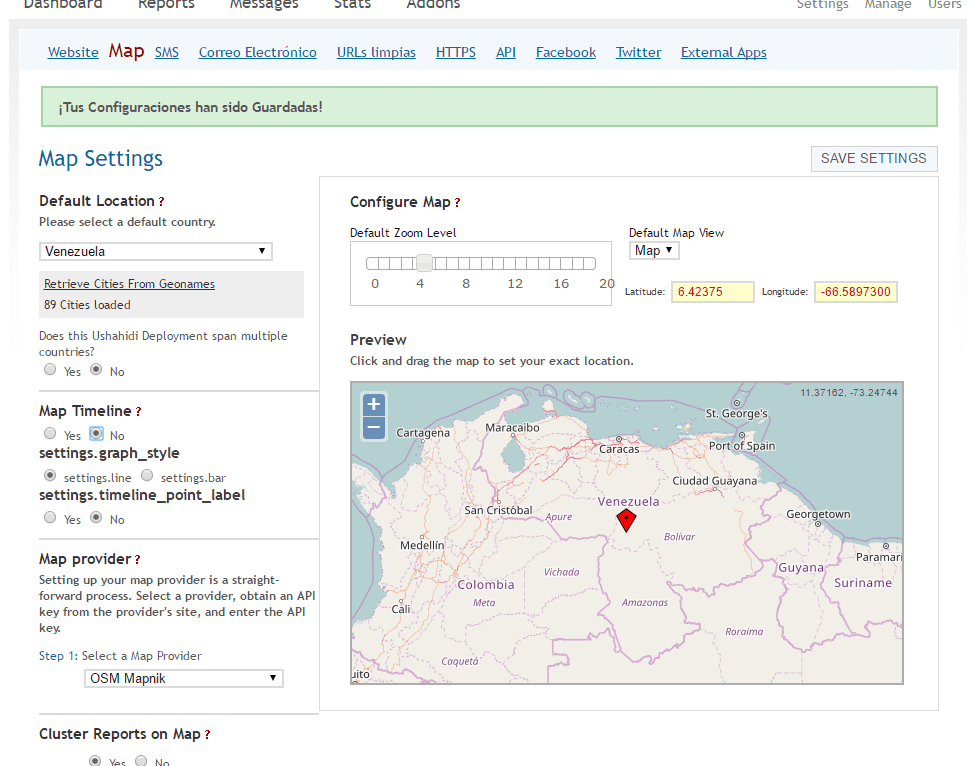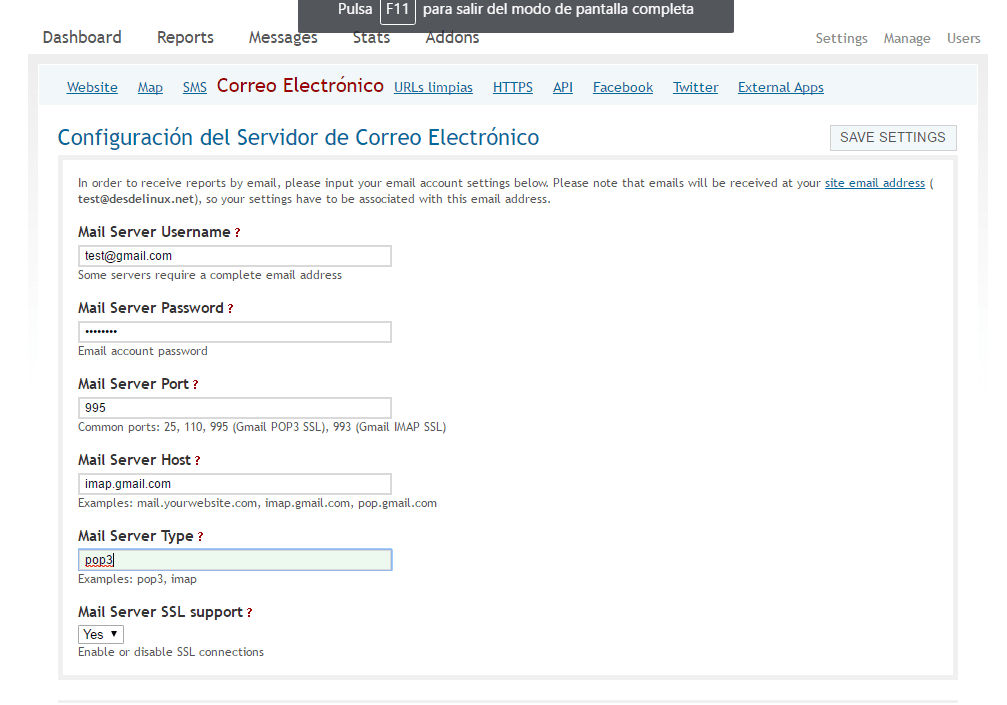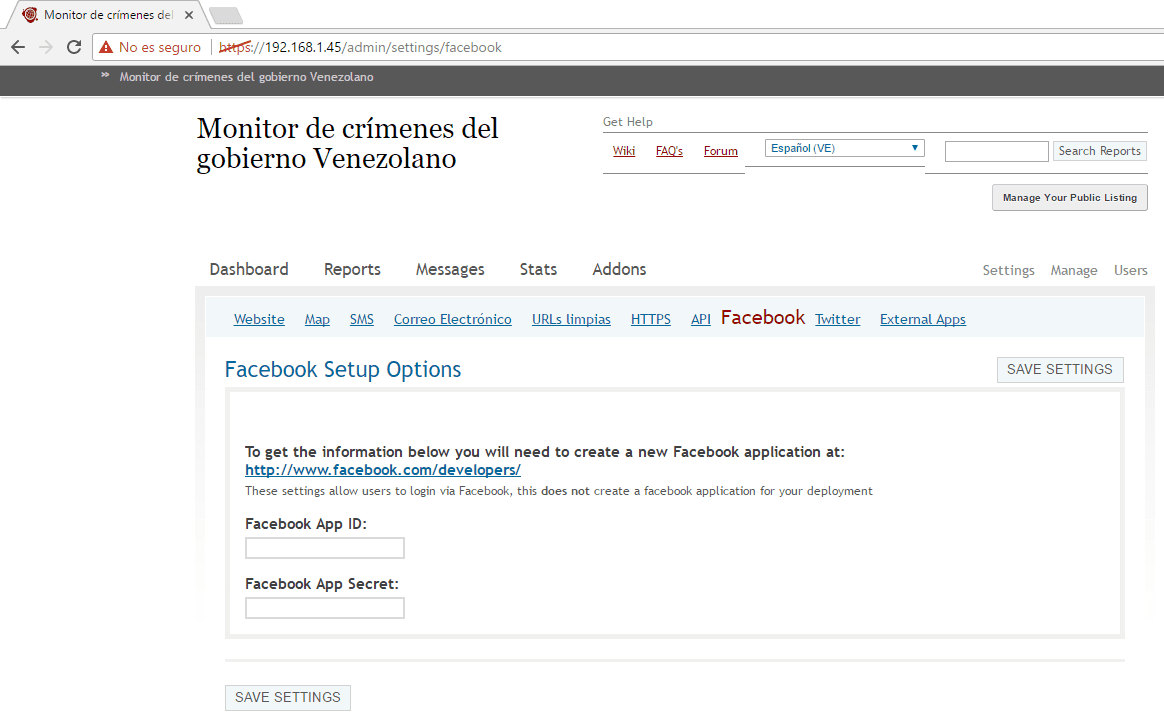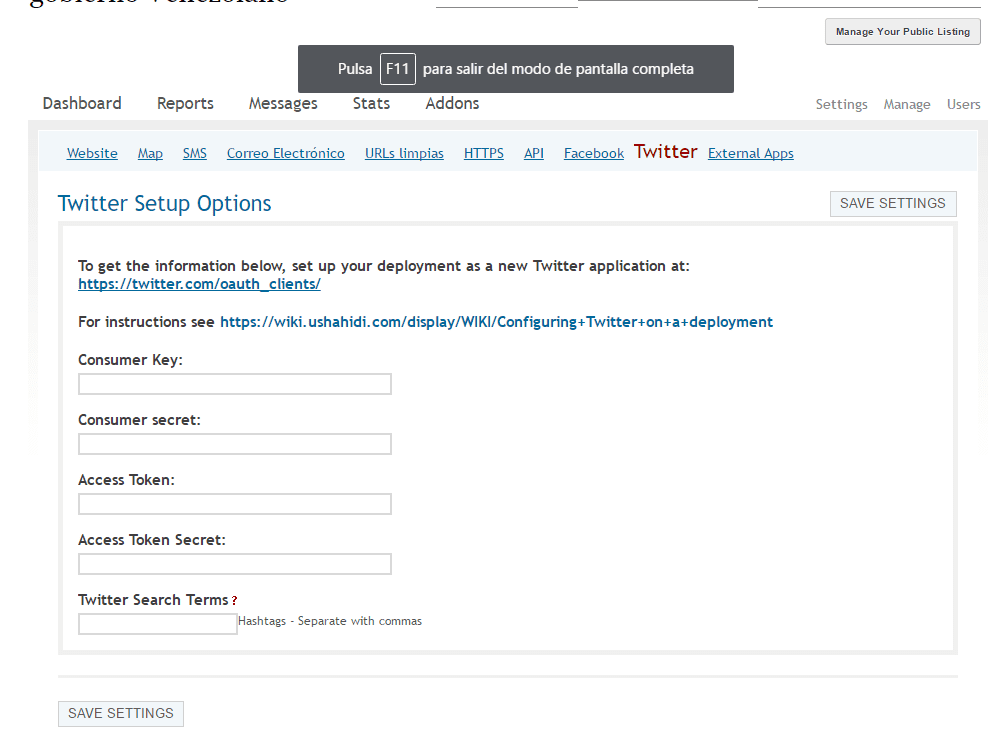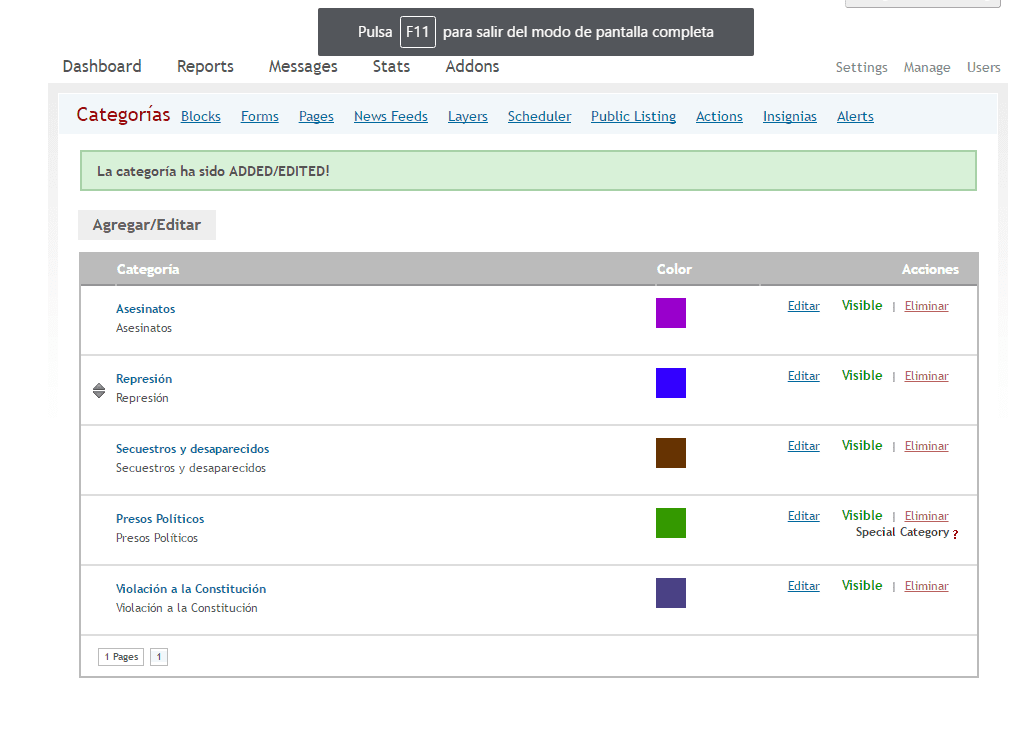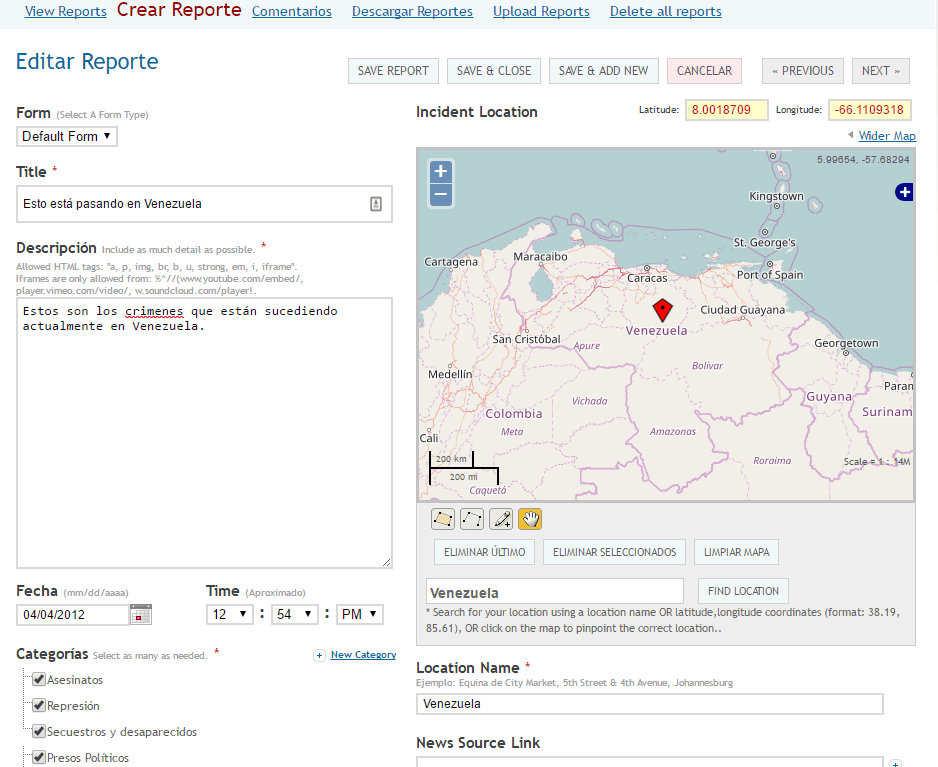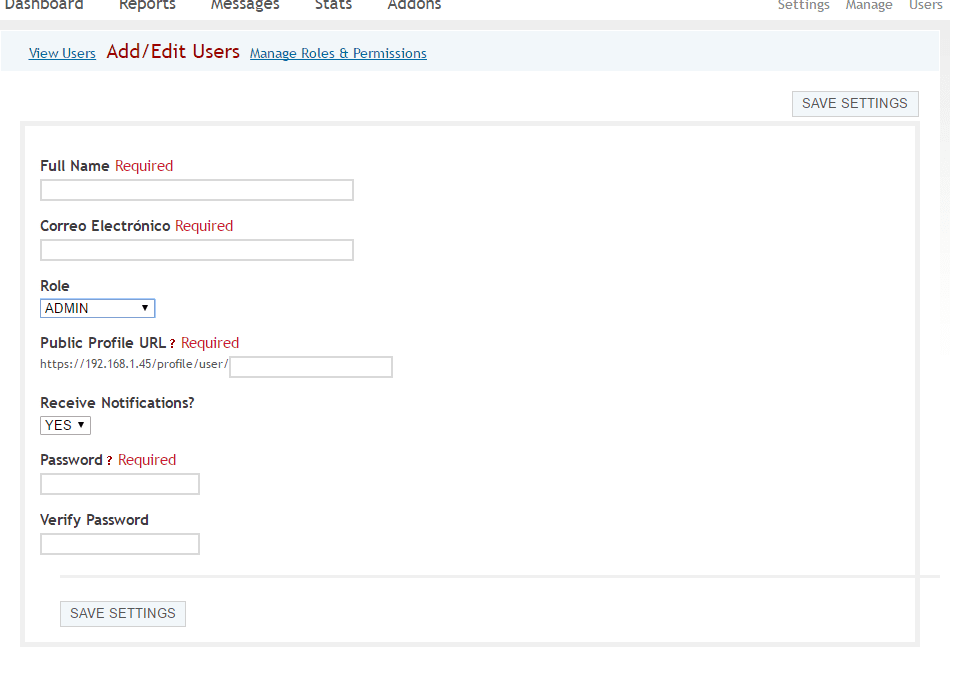Car personne n'est un secret situation actuelle du Venezuela, qui est gouvernée par une dictature violente et cruelle qui commet des crimes contre l'humanité. Une façon d'aider le peuple désarmé et attaqué du Venezuela est de fournir des mécanismes pour enregistrer et surveiller les crimes de leurs dirigeants, car ils serviront de preuve pour les procès qui viendront lorsque ce moment fatidique de l'histoire sera terminé.
L'un des nombreux outils open source qui permettent de documenter les crimes et événements qui se produisent dans un certain endroit est Ushahidi, dont nous avons déjà parlé précédemment ici sur le blog sous différents angles tels que pour la surveillance des catastrophes en temps réel et comme outil qui aide en temps de crise.
Cette fois, nous voulons enseigner mis en place un serveur Ushahidi pour enregistrer et surveiller les crimes du gouvernement vénézuélienDe la même manière, nous apprendrons à paramétrer l'outil pour qu'il s'adapte aux besoins actuels et nous approfondirons un peu plus ses différentes sections.
Conditions requises pour monter un serveur Ushahidi
Ushahidi ne consomme pas beaucoup de ressources, donc il peut fonctionner sur n'importe quel ordinateur, mais il faut alors prendre en compte la quantité de données qui seront stockées, le nombre de requêtes qu'il traitera, mais surtout le nombre d'utilisateurs qui l'utiliseront l'outil.
Nous devons avoir installé VirtualBox sur cet ordinateur et disposez des autorisations appropriées pour configurer le pare-feu et ouvrir ou fermer les ports. Bien que pour ce cas précis, il soit préférable de l'avoir dans un vps comme amazon, car il serait plus facile de contourner les restrictions que le gouvernement impose à ce type de site Web, en plus de pouvoir adapter les ressources en fonction de l'utilisation que lui est donné.
Il est important de noter que dans ce guide, nous nous concentrerons sur le faire à partir d'une machine virtuelle en utilisant un OVA Ushahidi réalisé par l'équipe de Linux clé en main, qui a une intégration très avancée avec amazon aws.
Comment installer Ushahidi à l'aide d'un OVA TurkeyLinux?
Si vous avez suivi les tutoriels que nous avons réalisés ces derniers jours, beaucoup de ces étapes vous seront familières, je vais essayer d'être le plus explicite possible pour que l'installation soit assez simple.
- Téléchargez le Ushahidi Ova développé par TurkeyLinux à partir de ici.
- Importez les ovules précédemment téléchargés de VirtualBox, pour cela allez à Fichier >> Importer un service virtualisé, sélectionnez l'Ova, cliquez sur Ensuite, vérifier ou modifier la préférence de la machine virtuelle (ram, cpu, nom, etc.) et cliquer sur importar.

- Configurer le réseau de notre machine virtuelle pour qu'il ait accès à Internet et soit également accessible depuis la machine hôte, pour cela, nous devons faire un clic droit sur la machine virtuelle que nous avons importée >> sélectionner la configuration >> Réseau >> Adaptateur 1 >> Activer Adaptateur réseau >> Connecté à l'adaptateur de pont >> et nous choisissons notre adaptateur >> Acceptez ensuite. Dans certains cas, nous devons également activer l'adaptateur 2 >> Choisissez Activer l'adaptateur réseau >> Connecté au NAT.
- Nous exécutons la machine virtuelle et commençons le processus de paramétrage initial de notre déploiement Ushahidi.
Paramétrage initial Ushahidi
Lorsque la machine virtuelle est exécutée pour la première fois, elle démarre un système d'exploitation avec Debian sur lequel nous devons paramétrer son mot de passe root et il nous est également demandé de paramétrer certains services nécessaires au contrôle et au bon fonctionnement d'Ushahidi. Les étapes détaillées de ce processus de paramétrage initial Ushahidi sont:
- Connectez-vous et vérifiez le mot de passe Debian Root.


- Entrez et vérifiez le mot de passe MySQL qui fonctionnera comme base de données Ushahidi.
- Connectez-vous et vérifiez le mot de passe administrateur Ushahidi.
- Entrez une adresse e-mail pour l'administrateur Ushahidi (nécessaire pour se connecter plus tard dans le panneau Ushahidi).
- Si vous souhaitez utiliser les services TurnkeyLinux, entrez votre clé API ou appuyez sur Ignorer.

- Saisissez un e-mail pour les notifications système.

- Nous installons les mises à jour de sécurité nécessaires.

- Dans le cas où la mise à jour de sécurité est de haut niveau (comme une mise à jour du noyau), elle vous demandera de redémarrer pour configurer la mise à jour, nous la redémarrons et attendons que la machine redémarre.

- Une fois la machine virtuelle démarrée, nous avons tous les services démarrés et configurés pour qu'Ushahidi fonctionne correctement, un écran sera affiché avec les services et l'adresse IP pour y accéder. Personnellement je recommande de reconfigurer l'IP que la machine virtuelle nous donne par dhcp pour une IP fixe de notre réseau, pour cela nous allons à Menu avancé >> Réseau >> eth0 >> StaticIp et entrez les données correspondantes.




Configuration du déploiement d'Ushahidi
Avec les étapes décrites ci-dessus, nous avons installé et exécuté une série de services dont Ushahidi a besoin pour fonctionner correctement, en plus d'avoir une implémentation complète de ce grand service. Les étapes suivantes nous permettront de paramétrer Ushahidi afin que nous puissions enregistrer correctement les crimes du gouvernement vénézuélien.
Il est important de noter que la configuration est un exemple, donc chacune des étapes doit être adaptée aux circonstances et à la manière dont les informations doivent être enregistrées, afin que ce soit un exemple pratique pour une configuration plus appropriée et qui permette à l'avenir, quelqu'un parviendra à héberger ce service et à être utilisé par plusieurs utilisateurs.
- Depuis l'ordinateur hôte (ou depuis n'importe quel ordinateur avec accès au réseau) entrez l'adresse IP Ushahidi qui a été affichée à l'étape initiale, dans notre cas https://192.168.1.45 un site Web comme celui-ci s'ouvrira:
- Nous allons dans la partie supérieure droite de la page et cliquons sur connexion, nous entrons l'email et le mot de passe de l'administrateur Ushahidi que nous avons précédemment enregistré, cela ouvrira le panneau d'administration où nous pourrons afficher le tableau de bord, les rapports, les messages, les statistiques et sélectionner extensions pour augmenter les avantages d'Ushahidi, de la même manière que nous pouvons accéder à la commande de configuration, le gestionnaire de blocs (catégories, formulaires, pages ...) de ushahidi et à la liste des utilisateurs.
Adapter Ushahidi pour enregistrer et surveiller les crimes du gouvernement vénézuélien
Une fois que nous avons vu les caractéristiques du panneau Ushahidi, mettons-nous au travail et commençons à paramétrer à un niveau très élevé ce qui est nécessaire pour que l'outil s'adapte au problème que nous avons choisi.
- Dans le panneau Ushahidi, nous choisissons l'option de Paramètres et nous modifierons certaines données, le Nom du site, Slogan du site, nous choisissons une bannière (au cas où nous ne voulons pas de titre), nous choisissons l'email de contact, le message informatif de l'en-tête, le message de copyright, le message d'information pour l'envoi des rapports, la langue du site, l'heure du fuseau, choisissez si vous souhaitez afficher la page contact, les éléments par pages, les éléments par pages pour l'administrateur, les alertes email, activer rss, activer les statistiques, activer le cache des pages, votre clé google analytics pour surveiller les statistiques, Akismet pour gérer le spam, entre autres fonctionnalités. Comme les options sont assez larges, je vous laisse une série d'images telles que je les ai configurées, n'oubliez pas de donner sauvegarde en fin de paramétrage.
- À partir des paramètres, localisons l'onglet Carte et choisissons l'emplacement par défaut de l'outil, dans ce cas Venezuela, je recommande que le fournisseur de la carte soit OSM Mapnik et que le niveau de zoom soit 5, ils sont libres de faire tout autre ajustement et de cliquer sur ENREGISTRER LES PARAMÈTRES.
- Nous pouvons paramétrer Ushahidi pour qu'il reçoive les rapports par email, pour cela allez dans l'onglet Email et ajoutez votre configuration email. Un exemple peut être vu dans l'image suivante.
- De la même manière, nous pouvons intégrer les applications Facebook et Twitter avec Ushahidi dans les onglets correspondants
- Ensuite, nous allons dans l'onglet Gérer où nous allons créer et éditer les blocs que Ushahidi nous propose, principalement les catégories des rapports que nous voulons enregistrer.
- De même, à partir de l'onglet Rapports, nous pouvons en créer un ou plusieurs à notre convenance.
- Dans le cas où vous souhaitez enregistrer de nouveaux utilisateurs sur la plateforme, allons dans l'onglet utilisateurs >> Ajouter ou modifier des utilisateurs, saisissons le nom, un email, un rôle (Administrateur, membre, SuperAdmin ou utilisateur), choisissons une URL et saisissons le mot de passe d'accès.
Toutes ces étapes aboutissent à une mise en œuvre d'Ushahidi quelque peu générique qui nous permettra d'enregistrer et de surveiller les crimes du gouvernement vénézuélien. Évidemment, vous devez aller un peu plus loin dans les configurations et les adaptations nécessaires, mais j'ai fait un exemple qui couvre plusieurs des fonctionnalités que l'outil nous offre.
Le résultat final peut être vu dans les captures d'écran suivantes: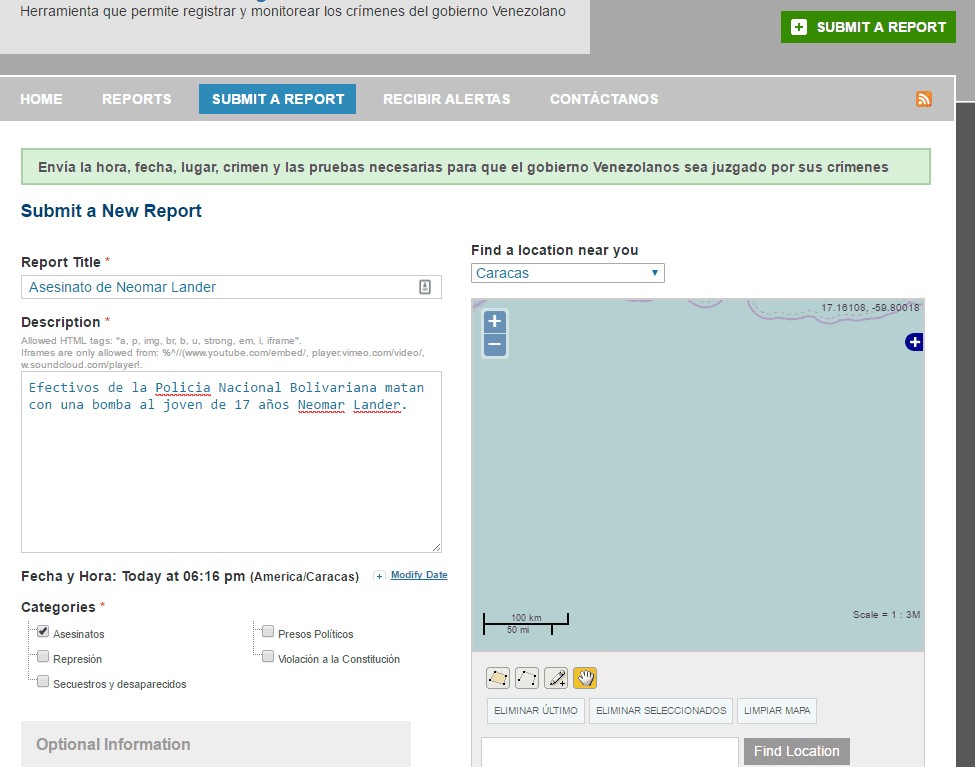

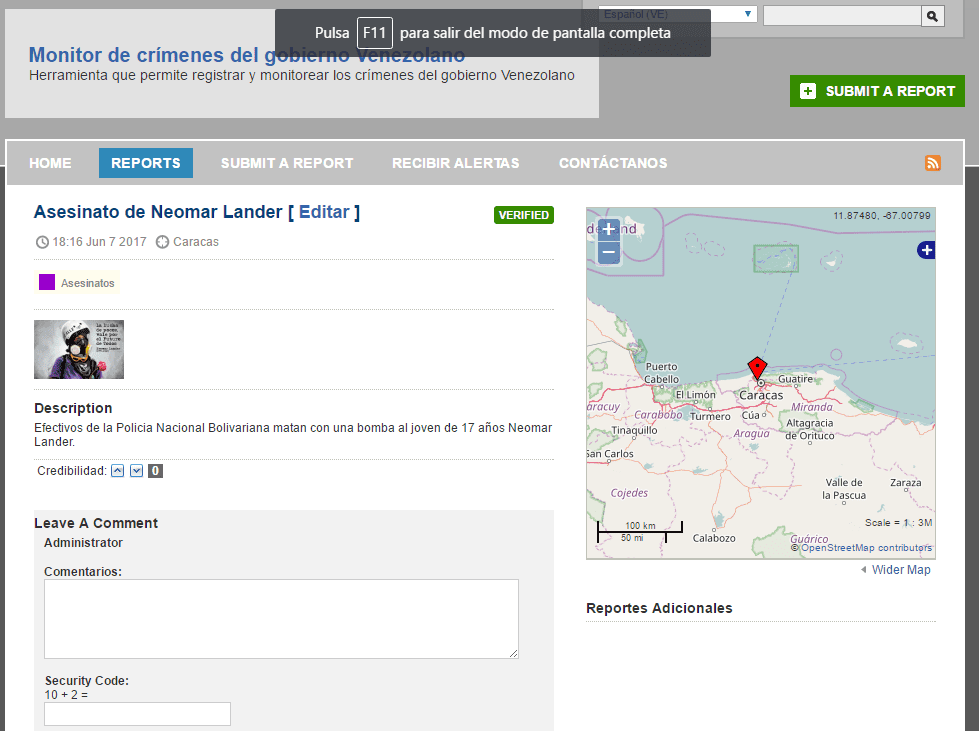
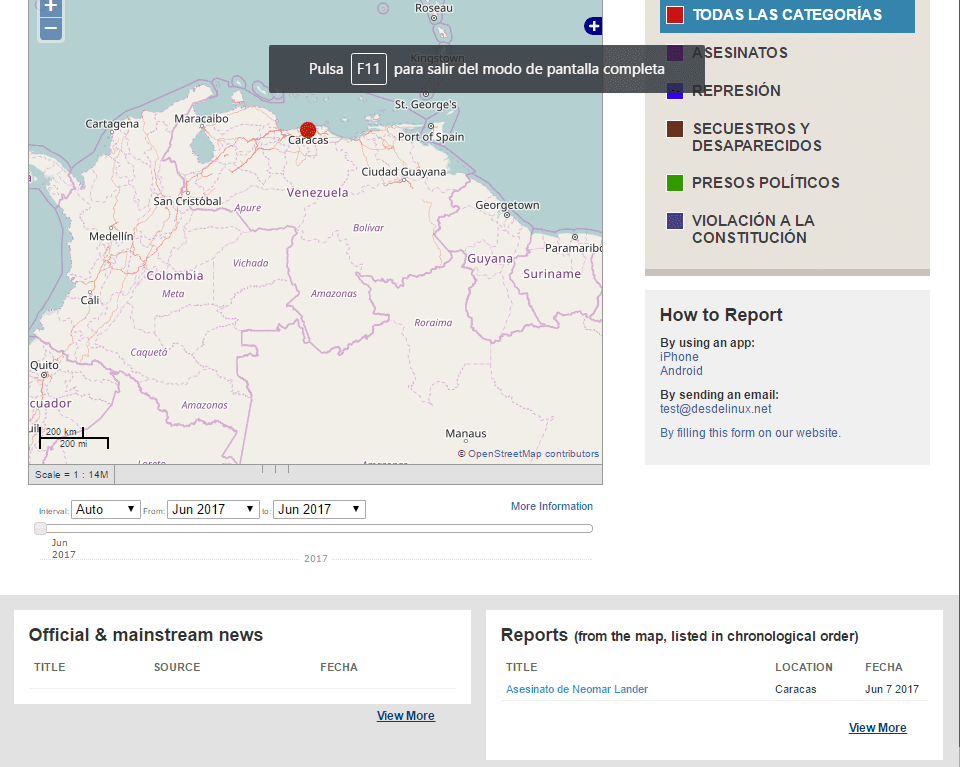
J'espère que ce tutoriel nous permettra d'avoir un nouveau mécanisme pour enregistrer le grand nombre de crimes contre l'humanité que la dictature est en train de commettre au Venezuela, et que quelqu'un sera encouragé à le mettre en pratique, depuis cette tribune mon soutien à la les gens dans les rues et leur rappeler que «tôt ou tard, la liberté et la démocratie brilleront au Venezuela«.